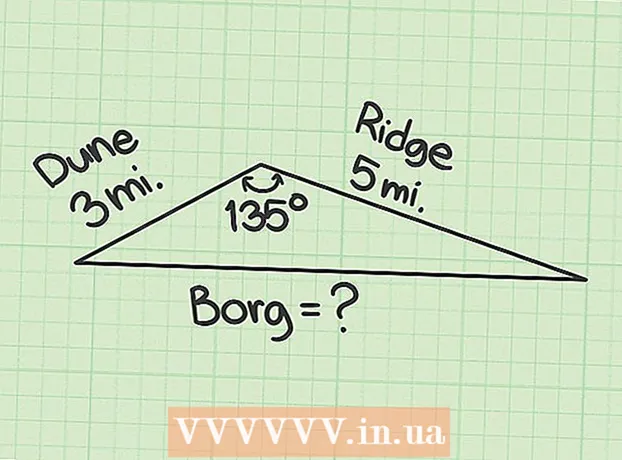Autors:
Robert Simon
Radīšanas Datums:
21 Jūnijs 2021
Atjaunināšanas Datums:
1 Jūlijs 2024

Saturs
Šajā rakstā wikiHow parādīs, kā lejupielādēt BitTorrent failus ar uTorrent, bezmaksas vienādranga failu koplietošanas programmu. Pirms kaut ko lejupielādēt, izmantojot uTorrent, jums jāiestata protokola šifrēšana, lai nodrošinātu drošu savienojumu ar uTorrent programmas torrent serveri. Atcerieties, ka ar autortiesībām aizsargāta satura bezmaksas lejupielāde ir pirātisms un pirātisms: jūs varat saukt pie atbildības un saņemt naudas sodu.
Soļi
1. daļa no 2: ieslēdziet protokola šifrēšanu
Atveriet uTorrent. Šai lietotnei ir balta burta ikona “µ” uz zaļi zaļa fona. Parādīsies uTorrent logs.
- Ja uTorrent nav pieejams, varat to bez maksas lejupielādēt no vietnes tīmekļa vietnes https://www.utorrent.com/

Klikšķis Iespējas (Neobligāti) labā Windows uTorrent Mac datorā. Tas atrodas uTorrent loga augšējā kreisajā stūrī. Parādīsies nolaižamā izvēlne.
Klikšķis Preferences (Pielāgots). Šī opcija atrodas netālu no nolaižamās izvēlnes augšdaļas. Noklikšķinot, tiks atvērts logs Preferences.

Noklikšķiniet uz kartes BitTorrent. Šī cilne atrodas Windows loga Preferences kreisajā daļā un Mac augšdaļā.
Noklikšķiniet uz nolaižamā lodziņa "Protokola šifrēšana". Šis lodziņš atrodas loga Preferences apakšdaļā. Lodziņā bija vārdi "Invalīdi". Noklikšķinot uz tā, parādīsies nolaižamā izvēlne.
- Mac datorā nebūs nolaižamās izvēlnes. Tā vietā loga apakšdaļā meklējiet sadaļu “Izejošā šifrēšana”.

Klikšķis Iespējots (Ieslēgts) vai Piespiedu kārtā (Obligāti). Šajā brīdī protokola šifrēšanas režīms tiks piemērots visam, ko lejupielādējat, izmantojot uTorrent.- Izvēloties Piespiedu kārtā, savienojums vienmēr ir drošs. Bet tajā pašā laikā lejupielādes ātrums var palēnināties, un tīkla savienojums laiku pa laikam var samazināties.
Klikšķis Piesakies (Piesakies), pēc tam nospiediet labi. Abas šīs opcijas atrodas loga apakšdaļā. Jūsu veiktās izmaiņas tiks saglabātas. Šajā brīdī jūs varat turpināt izvēlēto torrentu un izmantot to ar uTorrent, lai lejupielādētu failu.
- Mac datorā iestatījumi tiek automātiski saglabāti. Vienkārši noklikšķiniet uz sarkanā apļa loga augšējā kreisajā stūrī.
2. daļa no 2: Lejupielādēt ar uTorrent
Atrodiet lejupielādējamās straumes. Torrents ir fails, kas atvērts torrenta programmā (šajā gadījumā uTorrent), lai lejupielādētu ar šo torrentu saistītos datus (piemēram, filmas, spēles, PDF failus utt.). Lai atrastu lejupielādējamo torrentu, varat doties uz uzticamu torrentu vietni un meklēt to meklēšanas laukā.
- Ja jums nav uzticamas torrentu vietnes, meklētājprogrammā ierakstiet lejupielādējamā vienuma nosaukumu ar vārdu "torrent" un pašreizējo gadu (piemēram, "2018") un noklikšķiniet. ↵ Ievadiet.
Lejupielādējiet torrentu failus. Noklikšķiniet uz pogas Lejupielādēt (Lejupielādēt) savā iecienītākajā vietnē un gaidiet, līdz torrent ir pabeigta lejupielāde. Atcerieties pogas dizainu Lejupielādēt neviendabīgums dažādās lapās: dažos gadījumos tam nav pat teksta, bet tikai bulta, kas vērsta uz leju.
- Tā kā torentu faili pārsvarā ir tikai saites uz tiešsaistē saglabātiem failiem, to lejupielāde prasīs tikai dažas sekundes.
Veiciet dubultklikšķi uz torrenta faila. Pēc instalēšanas uTorrent tiks instalēta kā datora noklusējuma torrent programma. Tātad, veicot dubultklikšķi uz jebkura torrent faila, šis fails tiks atvērts uTorrent.
- Ja uTorrent nav jūsu noklusējuma torrent programma, noklikšķiniet uz opcijas Fails (File) augšējā kreisajā stūrī uTorrent (zem Windows) vai noklikšķiniet uz darbvirsmas, kamēr uTorrent ir atvērta (Mac), pēc tam noklikšķiniet Pievienot torentu ... (Add Torrent), logā atlasiet torrentu un noklikšķiniet Atvērt (Atvērt).
Nospiediet labi kad to pieprasa. Šī poga atrodas opciju loga apakšdaļā.
- Šeit var apskatīt arī torrenta lejupielādes informāciju, ieskaitot lejupielādējamo failu to failu un mapju sarakstā, kur vēlaties saglabāt lejupielādēto failu (piemēram, mapi Lejupielādēt).
Pagaidiet, līdz sāksies torrenta faila lejupielāde. Kad uTorrent logā uz torrenta nosaukuma parādās vārdi "Downloading 0.0%" (Loading 0.0%), tā fails tiek oficiāli lejupielādēts.
- Var paiet dažas minūtes, līdz torents sasniedz maksimālo slodzes ātrumu.
Kad lejupielāde ir pabeigta, augšupielādējiet torrentu. "Sēklas" ir cilvēki, kuri lejupielādē torenta saturu un augšupielādē to atkārtoti: pateicoties sēklām, jūs varat lejupielādēt failus, izmantojot uTorrent. Šeit parasti tiek atkārtoti augšupielādēts vismaz tikpat daudz laika, cik esat lejupielādējis, lai atgrieztos atpakaļ kopienā.
- Torrents tiks automātiski augšupielādēts pēc faila lejupielādes.
Padoms
- Ja nav pietiekami daudz sēklu, lai pabeigtu lejupielādi, varat palielināt sēklas, lai paātrinātu lejupielādi vai pabeigtu lejupielādi.
- Lejupielādējiet uTorrent tikai no tās oficiālās vietnes. Lejupielādējot no citurienes, datorā var netīši instalēt ļaunprātīgu programmatūru.
- Neaizmirstiet pārbaudīt komentārus par failu, kuru plānojat lejupielādēt, lai noteiktu tā drošību.
Brīdinājums
- Kopumā, lejupielādējot filmas, mūziku, spēles, programmatūru vai jebkuru citu parasti uzlādētu digitālo produktu, jūs veicat tādu noziegumu kā zagt pašu produktu.
- UTorrent standarta versija ir bezmaksas un tā vienmēr būs. Ja vietne prasa maksu, nevajag samaksājiet un arī no šīs vietnes nelādējiet uTorrent.